深知大多数程序员,想要提升技能,往往是自己摸索成长,但自己不成体系的自学效果低效又漫长,而且极易碰到天花板技术停滞不前!

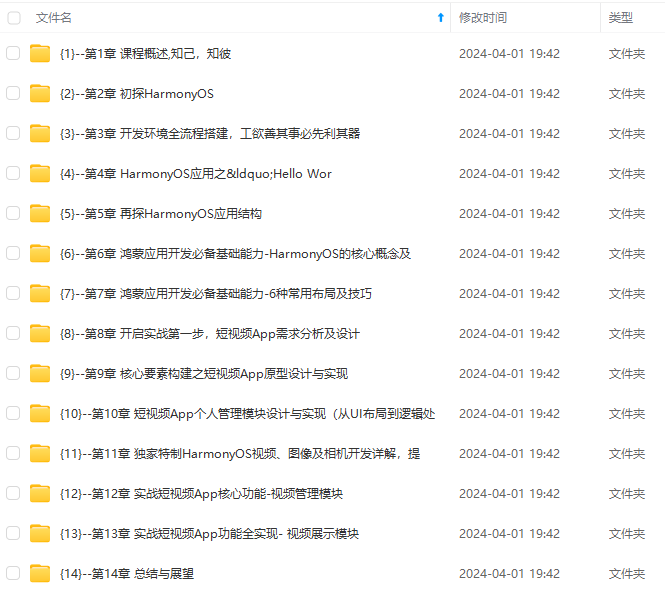
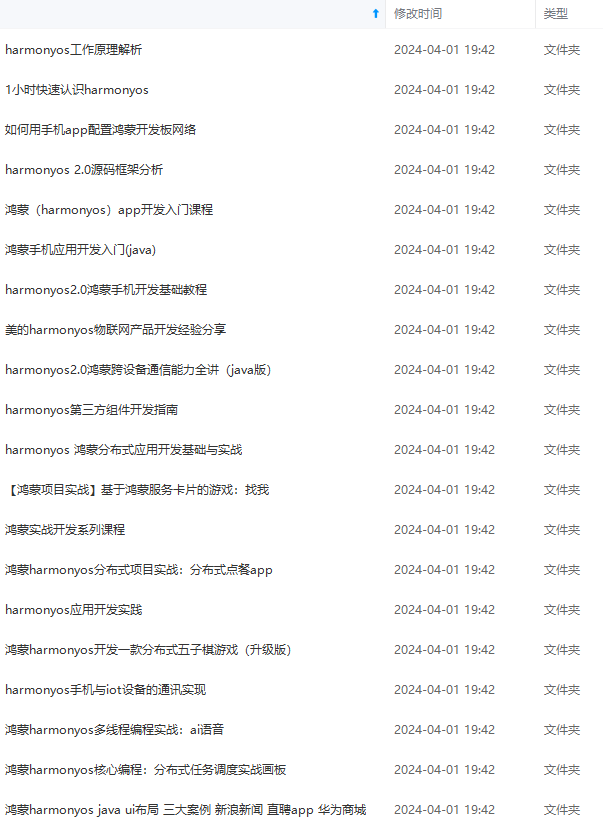
既有适合小白学习的零基础资料,也有适合3年以上经验的小伙伴深入学习提升的进阶课程,涵盖了95%以上鸿蒙开发知识点,真正体系化!
由于文件比较多,这里只是将部分目录截图出来,全套包含大厂面经、学习笔记、源码讲义、实战项目、大纲路线、讲解视频,并且后续会持续更新
-
Page Ability:代表表示层。
-
Service Ability:代表业务层。
-
Data Ability:代表数据层。
因此,开发人员在设计Ability时,应该先考虑这个Ability需要完成什么样的功能,代表哪个层析的业务。
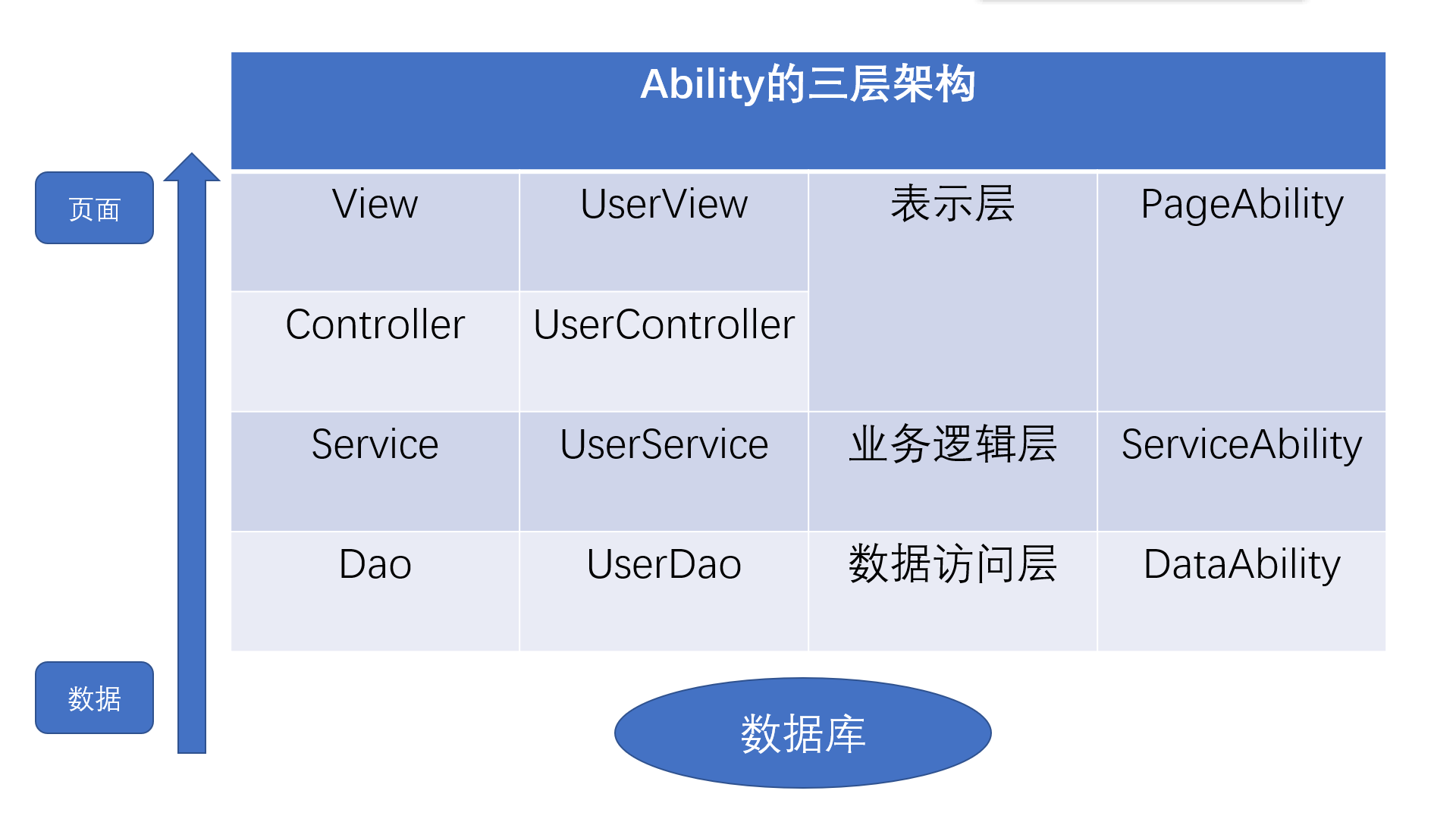
=================================================================================
Page模板(以下简称“Page”)是FA唯一支持的模板,用于提供与用户交互的能力。一个Page可以由一个或多个AbilitySlice构成,AbilitySlice是指应用的单个页面及其控制逻辑的总和。
当一个Page由多个AbilitySlice共同构成时,这些AbilitySlice页面提供的业务能力应具有高度相关性。例如,新闻浏览功能可以通过一个Page来实现,其中包含了两个AbilitySlice:一个AbilitySlice用于展示新闻列表,另一个AbilitySlice用于展示新闻详情。
MyApplication->config.json->MainAbility->MainAbilitySlice->Layout_ability_main
虽然一个Page可以包含多个AbilitySlice,但是Page进入前台时界面默认只展示一个AbilitySlice。默认展示的AbilitySlice是通过**setMainRoute()方法来指定的。如果需要更改默认展示的AbilitySlice,可以通过addActionRoute()**方法为此AbilitySlice配置一条路由规则。
DevEco创建的默认案例中的MainAbility的默认路由是MainAbilitySlice
public class MainAbility extends Ability {
@Override
public void onStart(Intent intent) {
super.onStart(intent);
//默认指定路由为MainAbilitySlice
super.setMainRoute(MainAbilitySlice.class.getName());
//添加路由PayAbilitySlice,其中的动作命名”action.pay“需要在配置文件中注册
super.addActionRoute("action.pay", PayAbilitySlice.class.getName());
}
}

**addActionRoute()方法中使用的动作命名,需要在应用配置文件(config.json)**中注册:
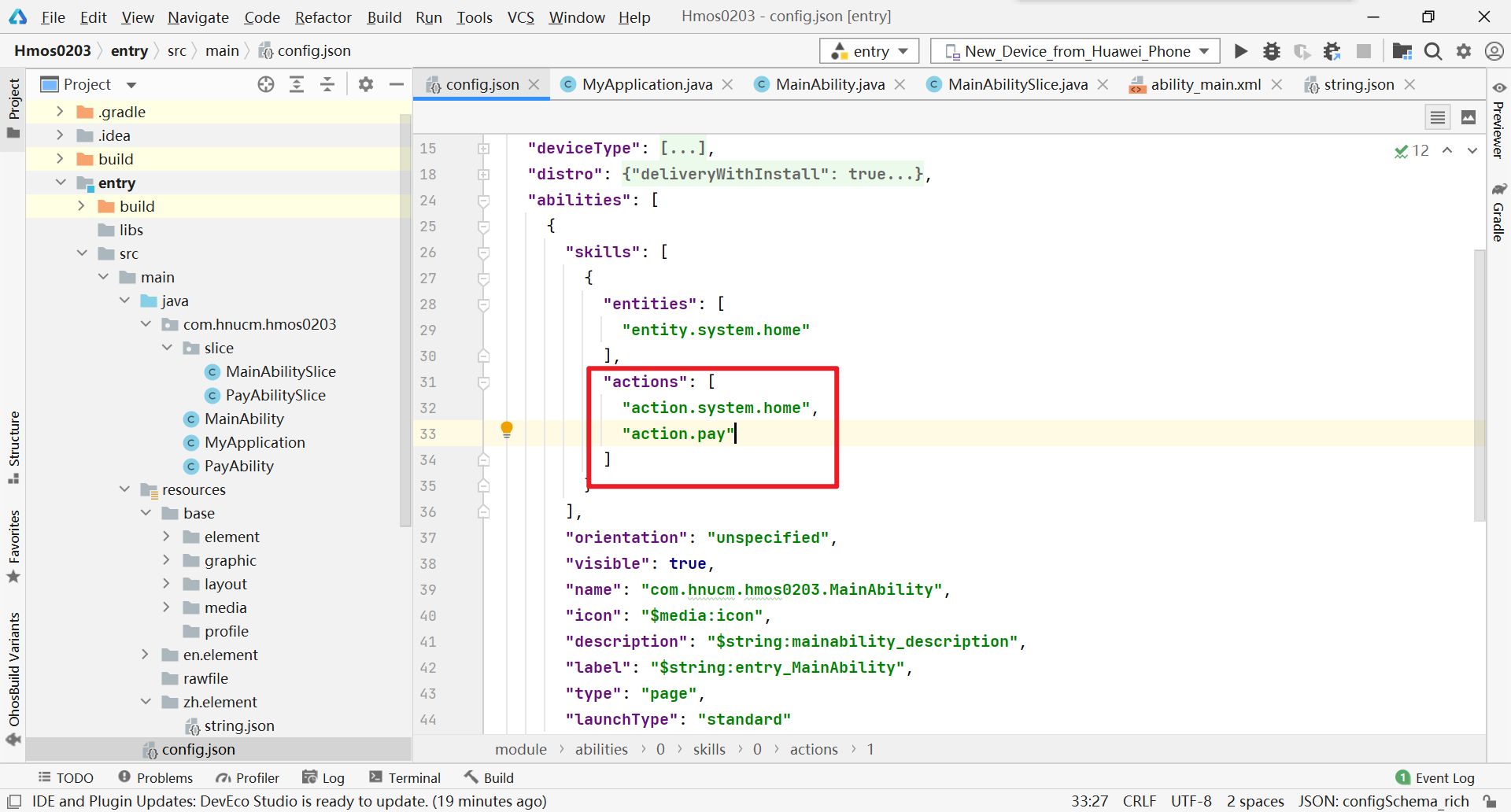
================================================================================
那么我们就创建一个工程来简单的实现一个Page来管理多个Slice,实现Slice间的导航(跳转)
在鸿蒙中PageAbility与Slice的关系好比安卓中Activity与Fragment的关系,但是在使用上还是有所不同;如鸿蒙中同一时刻一个Page只能加载显示一个Slice
首先我们创建一个空工程,在已有的文件基础上,在Slice文件夹目录下创建一个PayAbilitySlice,目前单独创建Slice编译器不支持视图方式创建,我们创建一个java类,然后让它继承AbilitySlice
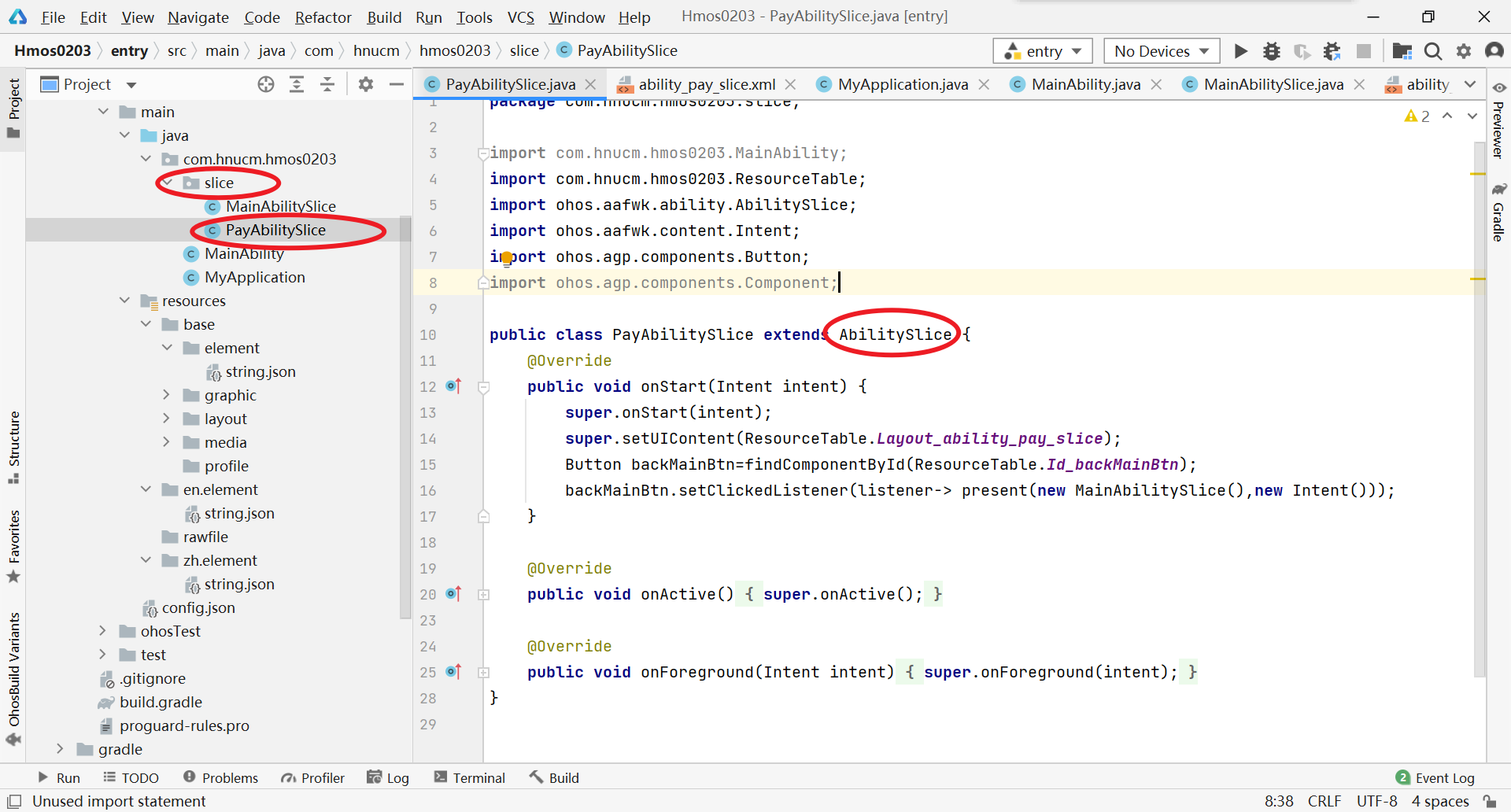
在resources->base->layout目录下创建PayAbilitySlice对应的布局文件ability_pay_slice,并创建简单的样式,表明这是支付页面,和跳转回主页的按钮
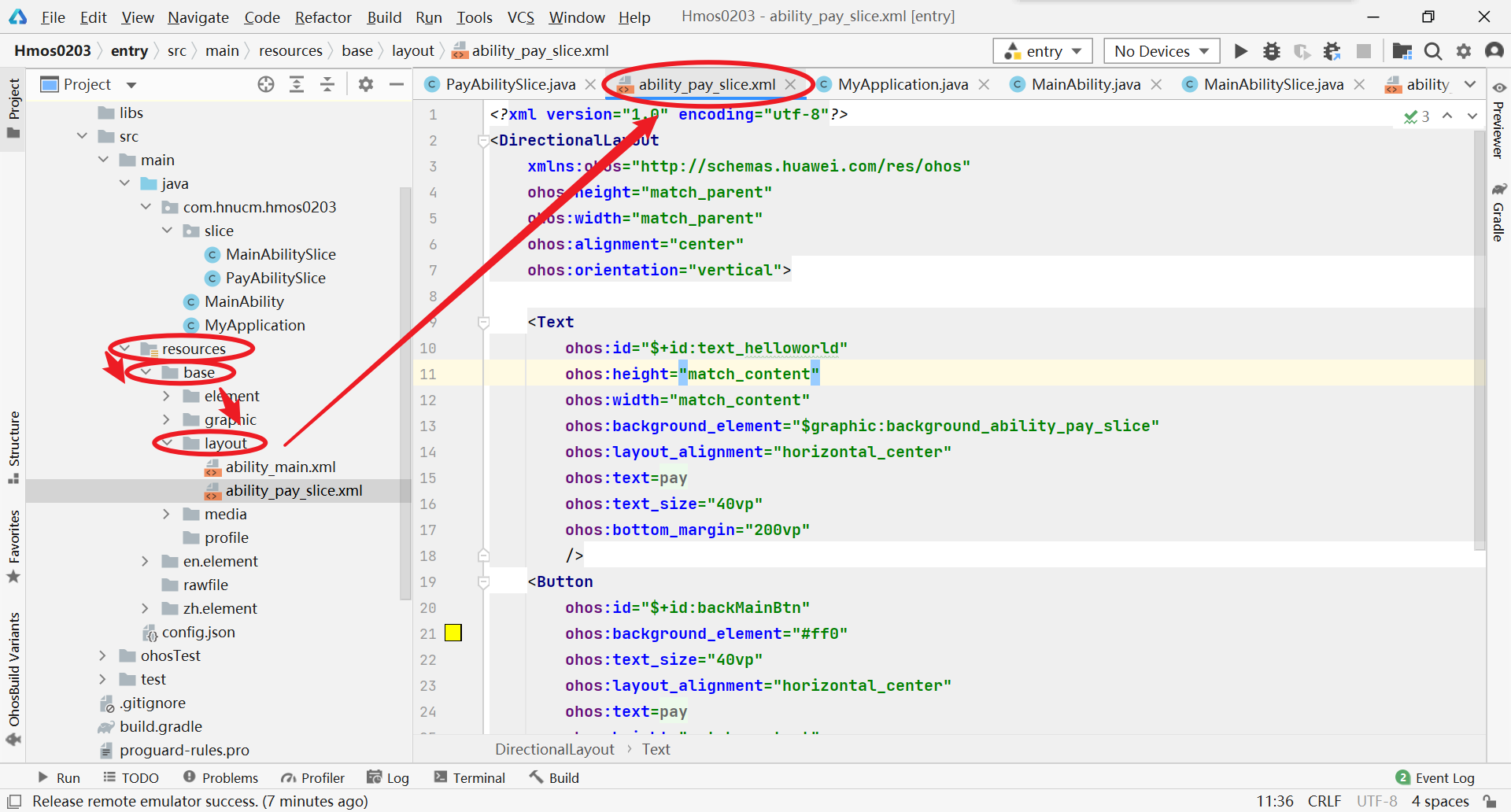
<?xml version="1.0" encoding="utf-8"?>
<DirectionalLayout
xmlns:ohos="http://schemas.huawei.com/res/ohos"
ohos:height="match_parent"
ohos:width="match_parent"
ohos:alignment="center"
ohos:orientation="vertical">
<Text
ohos:id="$+id:text_helloworld"
ohos:height="match_content"
ohos:width="match_content"
ohos:background_element="$graphic:background_ability_pay_slice"
ohos:layout_alignment="horizontal_center"
ohos:text="$string:payabilityslice_PayText"
ohos:text_size="40vp"
ohos:bottom_margin="200vp"
/>
<Button
ohos:id="$+id:backMainBtn"
ohos:background_element="#ff0"
ohos:text_size="40vp"
ohos:layout_alignment="horizontal_center"
ohos:text="$string:payabilityslice_PayText"
ohos:height="match_content"
ohos:width="match_content">
</Button>
</DirectionalLayout>
同样的为MainAbility设计布局,表明这是主页页面,和跳转到支付页面的按钮

<?xml version="1.0" encoding="utf-8"?>
<DirectionalLayout
xmlns:ohos="http://schemas.huawei.com/res/ohos"
ohos:height="match_parent"
ohos:width="match_parent"
ohos:alignment="center"
ohos:orientation="vertical">
<Text
ohos:id="$+id:text_helloworld"
ohos:height="match_content"
ohos:width="match_content"
ohos:background_element="$graphic:background_ability_main"
ohos:layout_alignment="horizontal_center"
ohos:text="主页"
ohos:text_size="40vp"
ohos:bottom_margin="200vp"
/>
<Button
ohos:id="$+id:toPayBtn"
ohos:background_element="#ff0"
ohos:text_size="40vp"
ohos:layout_alignment="horizontal_center"
ohos:text="去支付页面"
ohos:height="match_content"
ohos:width="match_content">
</Button>
</DirectionalLayout>
首先要在配置文件中为跳转到PayAbilitySlice的动作注册
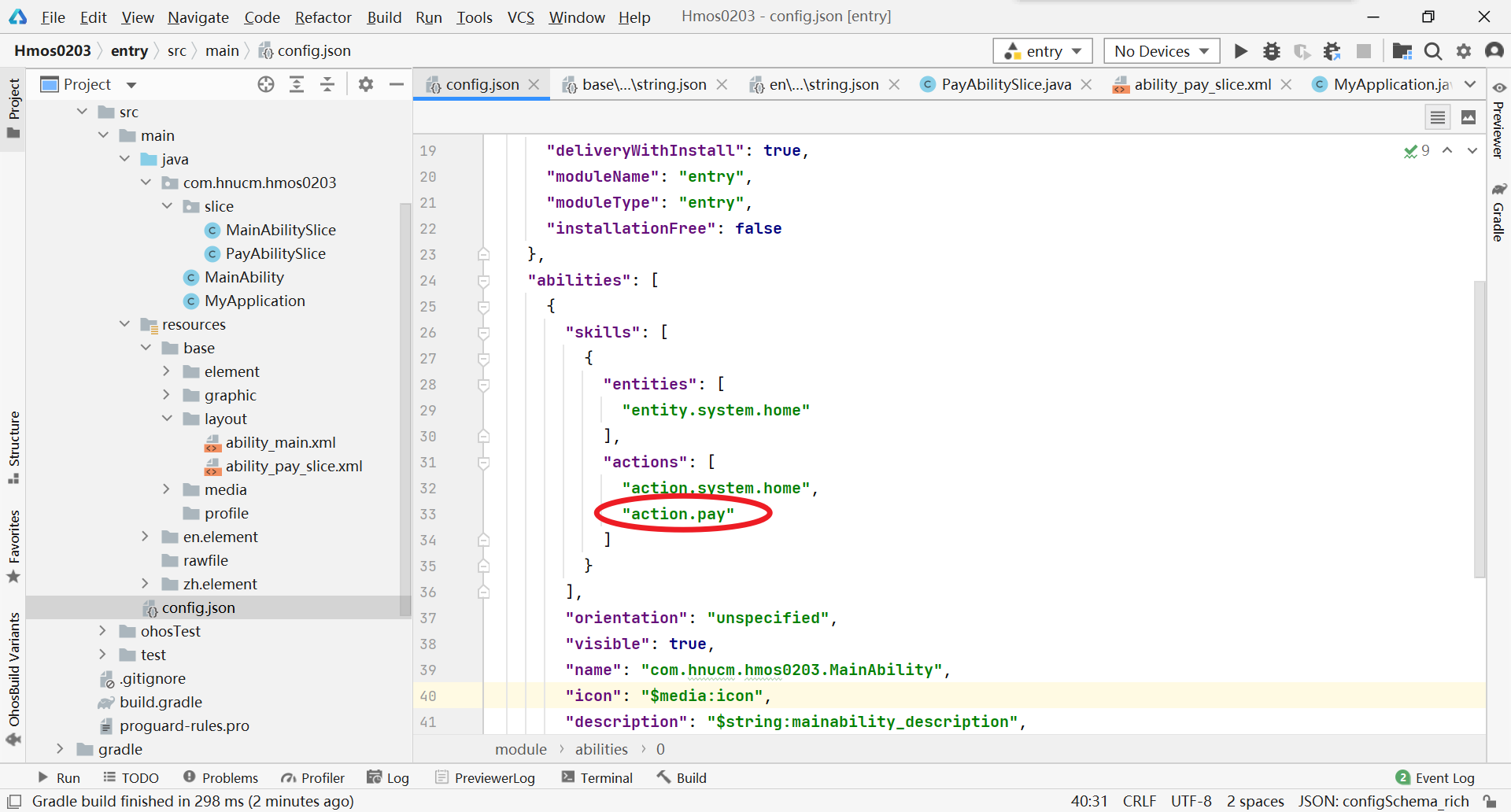
然后在MainAbility中设置路由
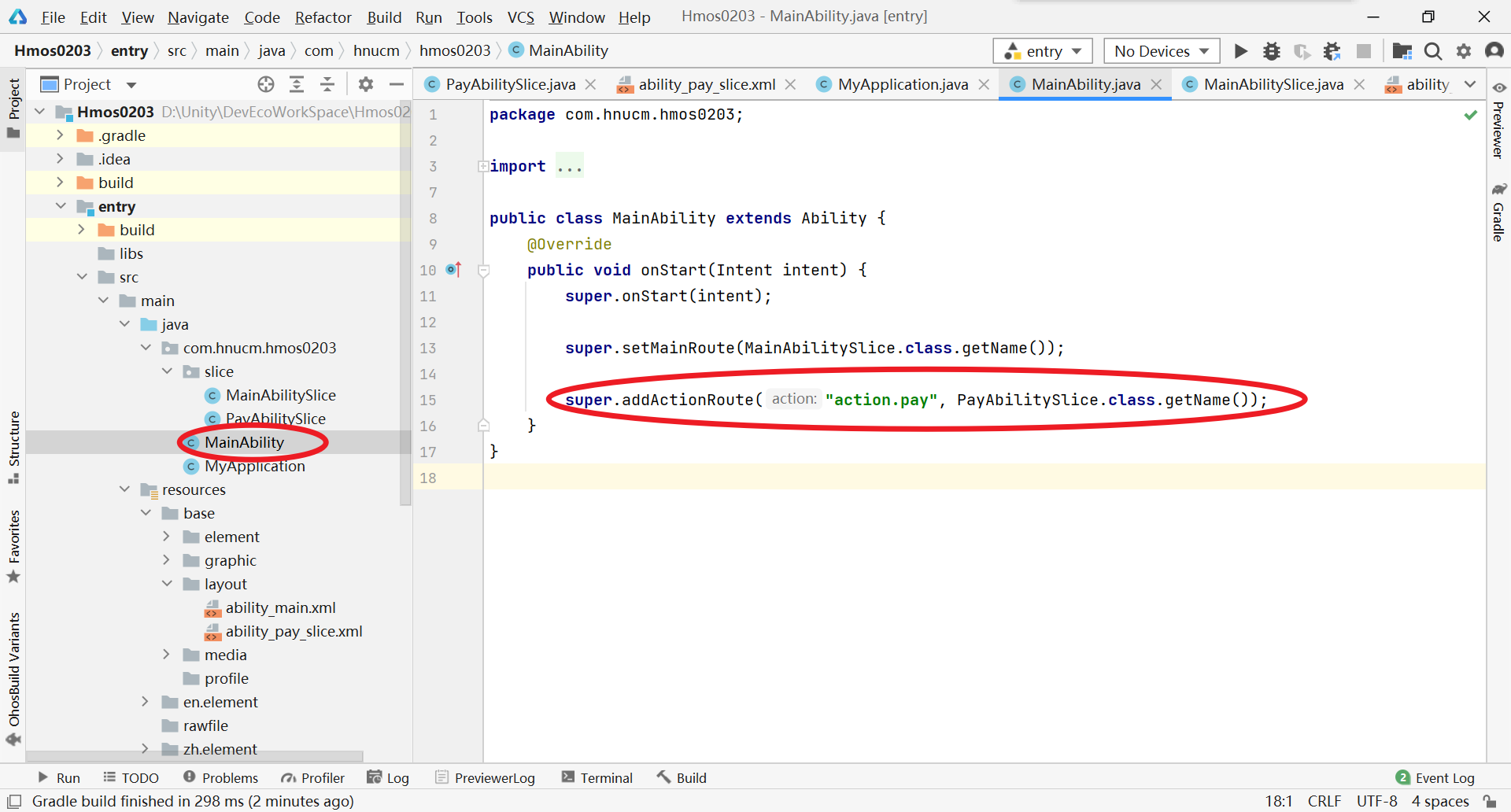
最后MainAbilitySlice和PayAbilitySlice中分别设置按钮监听
Button backMainBtn=findComponentById(ResourceTable.Id_backMainBtn);
backMainBtn.setClickedListener(listener-> present(new MainAbilitySlice(),new Intent()));
**深知大多数程序员,想要提升技能,往往是自己摸索成长,但自己不成体系的自学效果低效又漫长,而且极易碰到天花板技术停滞不前!**

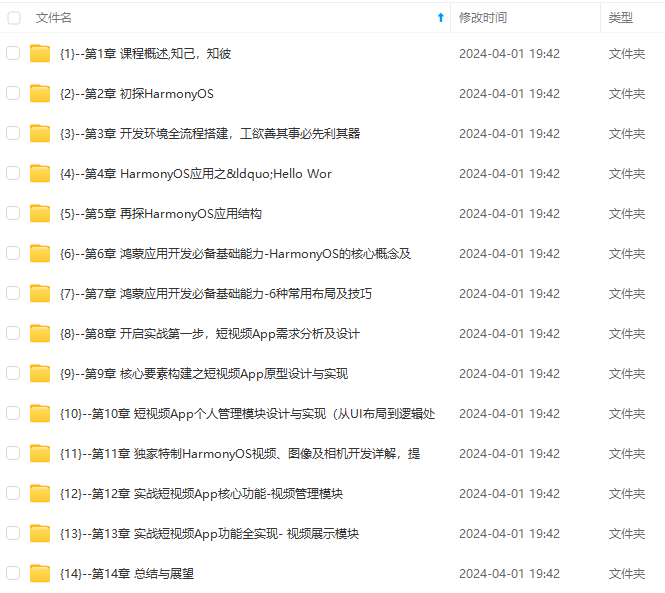
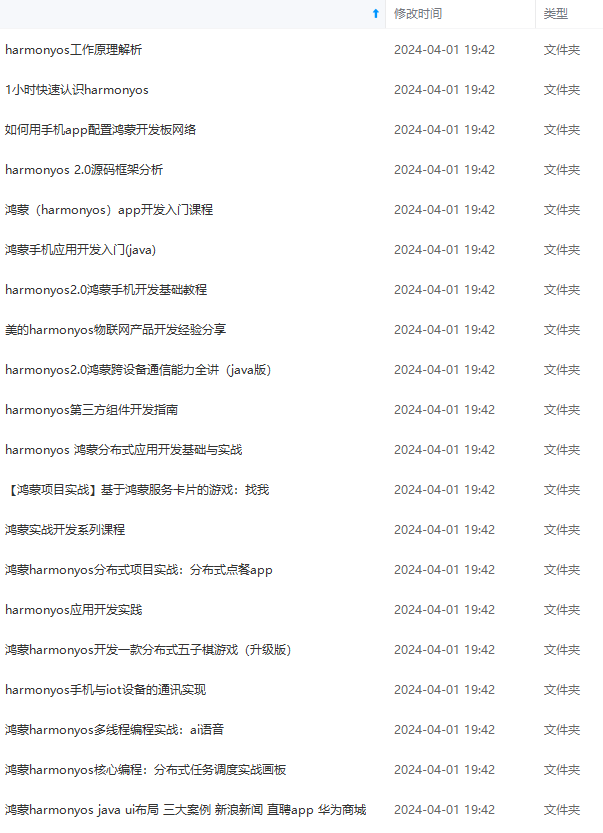
**既有适合小白学习的零基础资料,也有适合3年以上经验的小伙伴深入学习提升的进阶课程,涵盖了95%以上鸿蒙开发知识点,真正体系化!**
**由于文件比较多,这里只是将部分目录截图出来,全套包含大厂面经、学习笔记、源码讲义、实战项目、大纲路线、讲解视频,并且后续会持续更新**
**[需要这份系统化的资料的朋友,可以戳这里获取](https://bbs.csdn.net/topics/618636735)**
n/direct/743b668910224b259a5ffe804fa6d0db.png)
[外链图片转存中...(img-Anor5HoL-1715709963072)]
[外链图片转存中...(img-zoRHcNy2-1715709963072)]
**既有适合小白学习的零基础资料,也有适合3年以上经验的小伙伴深入学习提升的进阶课程,涵盖了95%以上鸿蒙开发知识点,真正体系化!**
**由于文件比较多,这里只是将部分目录截图出来,全套包含大厂面经、学习笔记、源码讲义、实战项目、大纲路线、讲解视频,并且后续会持续更新**
**[需要这份系统化的资料的朋友,可以戳这里获取](https://bbs.csdn.net/topics/618636735)**






















 6422
6422

 被折叠的 条评论
为什么被折叠?
被折叠的 条评论
为什么被折叠?








